实用小妙招!微信长图片怎么分页打印?2个方法告诉你。
来源:新锦程教育 日期:2022/3/28 10:23:13 人气:2895 标签:
实用小妙招!微信长图片怎么分页打印?2个方法告诉你。

我们经常会在群里面收到一些图片,有时候图片特别长,如果直接打印,要么只能打印部分内容,要么打印出来的内容太小。所以,今天老师就来教一下大家如何打印长图,特别是那种文字长图。
如下图所示,一份文字长图,我们最终的目的是将其分页打印到多页上面。这里教大家两种方法!
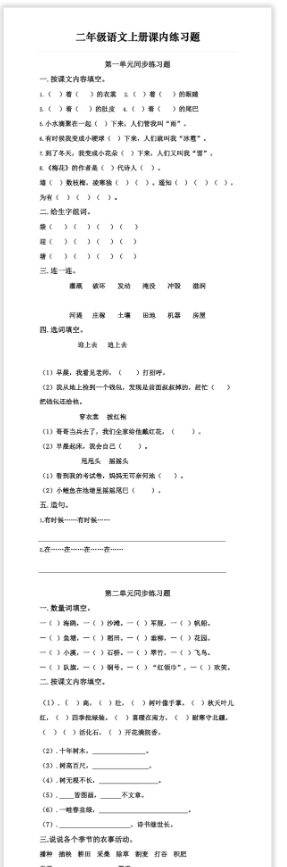
方法一、在画图中分页打印
1、选择长图,然后「右键」-「打开方式」-「画图」,将长图片在画图中打开。
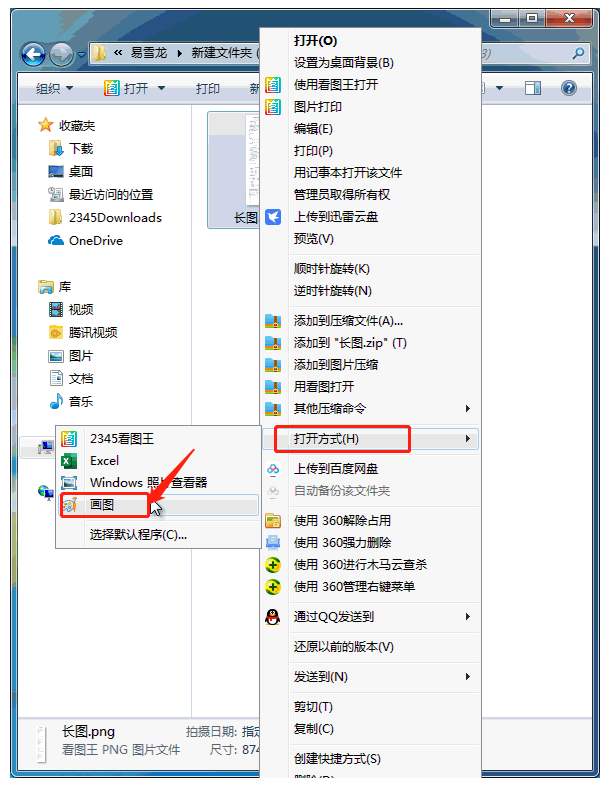
2、点击左上角下拉三角,选择「打印」-「页面设置」。
方向:我们选择“方向”中的“纵向”;
缩放比例:在「缩放比例」中勾选“适合于”,这里我设为“1x3”,后面的“3”代表我需要的分页数;(大家可以根据自己情况来设定,如果不知道的话,可以预览效果后,再做设置。)
页边距:如果你觉得周围空白太多,我们还可以设置一下“页边距”。
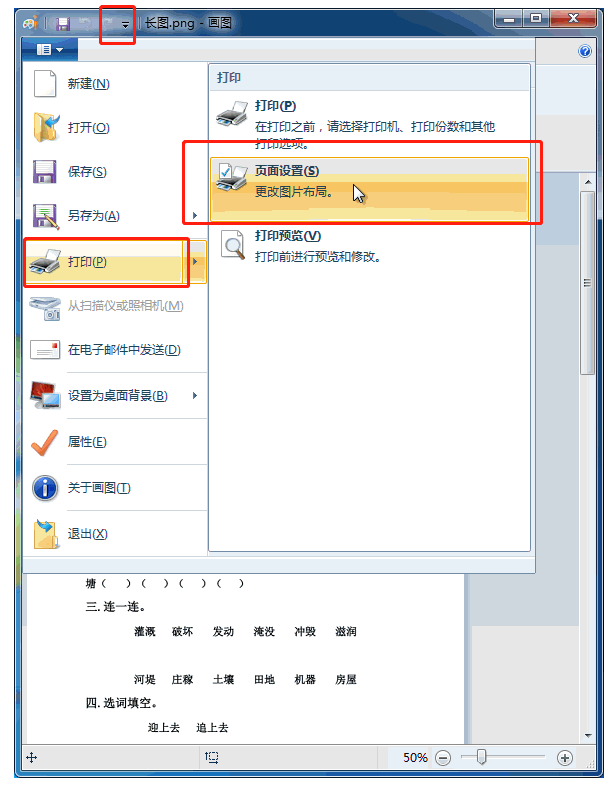
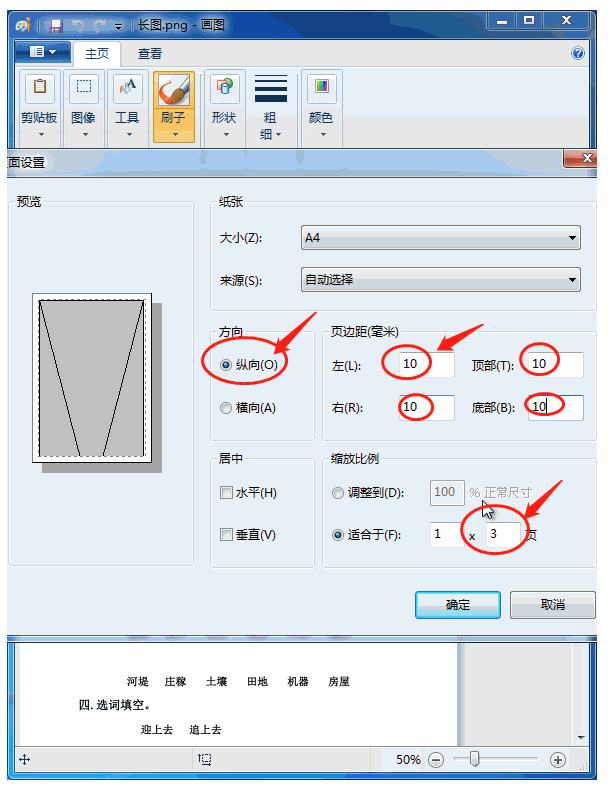
3、全部设置好以后,我们可以再次进入「打印」-「打印预览」来看一看效果,如果效果不好,我们可以再次返回到「页面设置」中去调整。
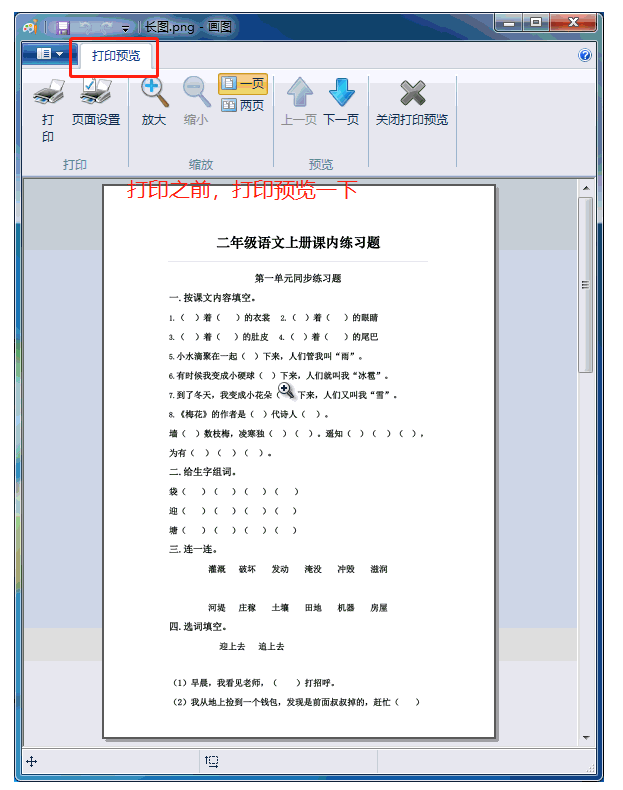
方法二、Excel中分页打印
1、打开Excel,然后将长图片插入到Excel中来,点击图片右下角圆点,拉伸放大图片。
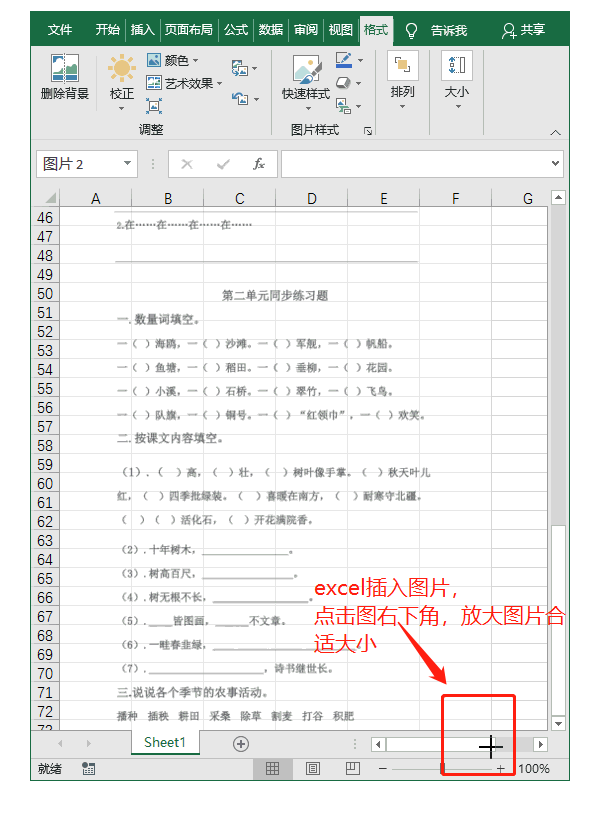
2、进入「文件」-「打印」查看一下预览效果,然后再次回到表格界面。此时,表格中就会出现分页虚线,我们用鼠标拖动图片将其放大,不超过右侧的分页线就行。
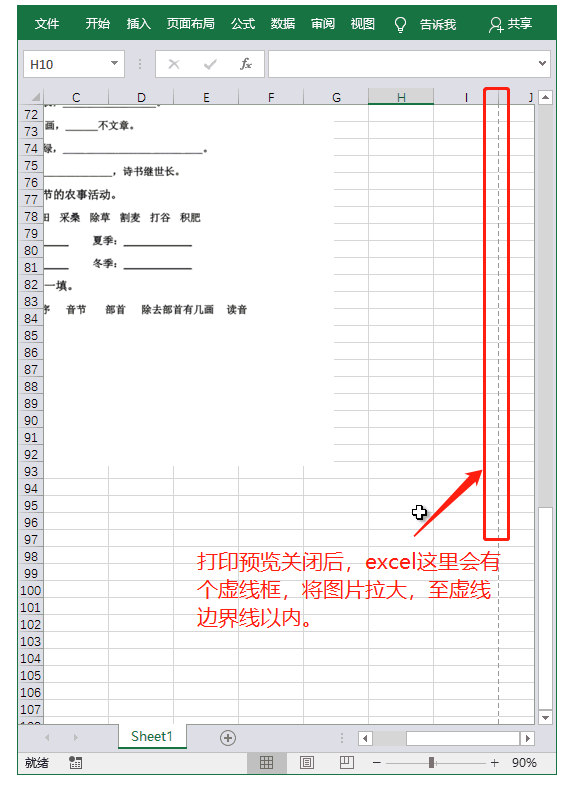
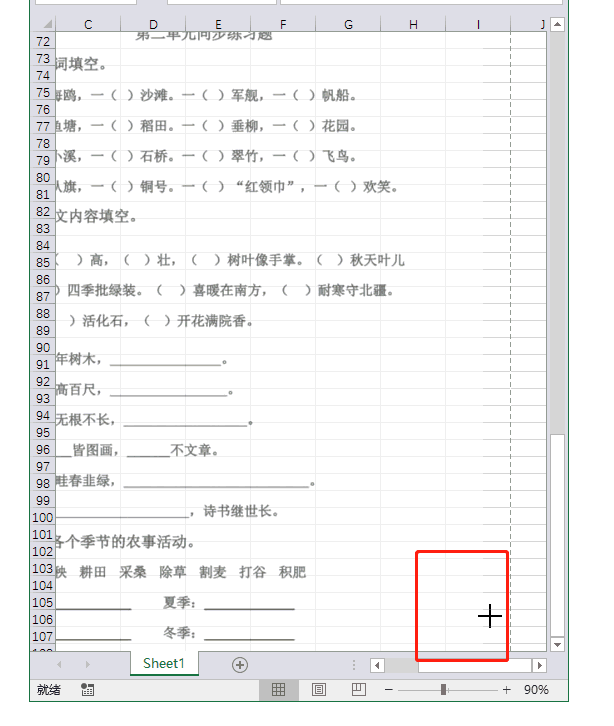
3、最后,我们来查看一下打印预览的效果吧!
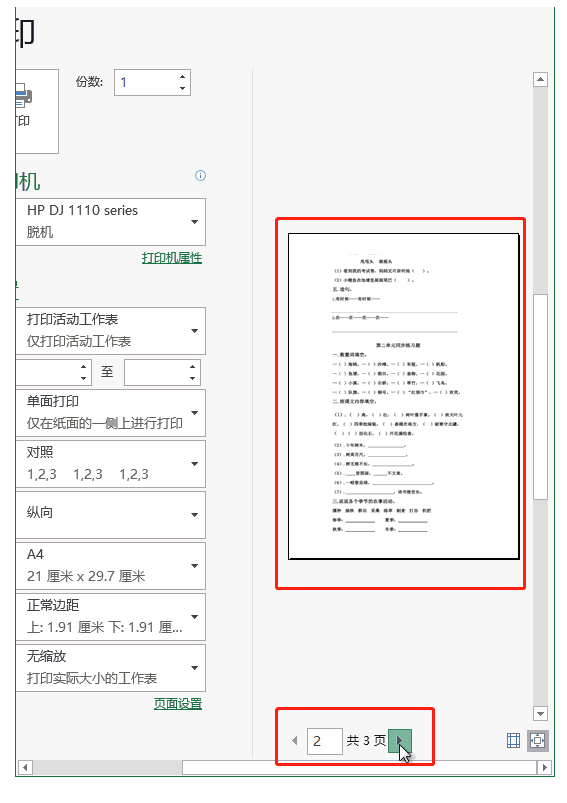
来源:word联盟





